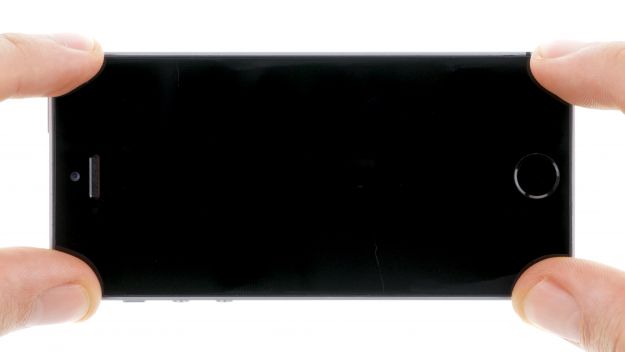Der Lautsprecher spielt keine Musik ab.
In dieser Anleitung zeigen wir dir, wie du den defekten Lautsprecher deines iPhone SE selbständig tauschen kannst. Diese Reparatur ist notwendig, wenn die Musik-Wiedergabe nur leise oder gar nicht erfolgt oder bei Anrufen der Klingelton nicht ertönt.
Benötigtes Werkzeug
-
Schraubenaufbewahrung
Schraubenaufbewahrung
Damit du mit den verschiedenen Schrauben und Kleinteilen nicht durcheinander kommst, empfehlen wir dir eine Schraubenaufbewahrung.
ab 10,99 € bei Amazon kaufen -
Pinzette
Pinzette
Um die Schrauben und diverse Kleinteile aus dem Gerät zu entfernen, empfehlen wir eine Pinzette.
bei Amazon kaufen -
Plektrum-Set
Plektrum-Set
Zum Lösen verklebter Teile eignet sich besonders ein flaches aber stabiles Hebelwerkzeug, wie z.B. ein Plektrum.
ab 14,99 € bei Amazon kaufen -
Hebelwerkzeug aus Kunststoff
Hebelwerkzeug aus Kunststoff
Zum Lösen der verschiedenen Stecker und Konnektoren benötigst du ein flaches Hebelwerkzeug aus Kunststoff.
ab 14,99 € bei Amazon kaufen -
Stahl-Spatel
Stahl-Spatel
Du benötigst ein flaches und stabiles Werkzeug, um festsitzende Klebstoffverbindungen zu lösen.
bei Amazon kaufen -
Pentalobe PL1 Schraubendreher
Pentalobe PL1 Schraubendreher
Du benötigst einen passenden Schraubendreher zum Entfernen der Pentalobe PL1 Schrauben.
bei Amazon kaufen -
Phillips PH00 Schraubendreher
Phillips PH00 Schraubendreher
Du benötigst einen passenden Schraubendreher zum Entfernen der PH00 Schrauben.
ab 10,84 € bei Amazon kaufen
Benötigtes Ersatzteil
- iPhone SE (1. Gen) Lautsprecher
Los geht’s: So reparierst du dein iPhone SE
Wenn du nicht weiterkommst oder Fragen hast, kannst du die Kommentarfunktion nutzen. Wir stehen dir zur Seite und helfen gerne weiter.
-
iPhone SE ausschalten
-
Entfernen der Gehäuseschrauben
-
Anheben des Displays
-
Trennen des Akku-Kontakts
-
Lösen der Displaykontakte
-
Trennen der Antenne und des Lightning-Connectors
-
Lösen der Schrauben des Lightning-Connectors
-
Entfernen des Lautsprechers
-
Anbringen des Lautsprechers
-
Anbringen der Schrauben des Lightning-Connectors
-
Verbinden der Antenne und des Lightning-Connectors
-
Anschließen des Displays
-
Verbinden des Akku-Kontakts
-
Anbringen des Displays
-
Befestigen der Gehäuseschrauben
-
Uhrzeit stellen
Passendes Werkzeug für deine Reparatur
Ähnliche Anleitungen
Diese Anleitungen könnten ebenfalls für dich interessant sein.
Das könnte dich interessieren